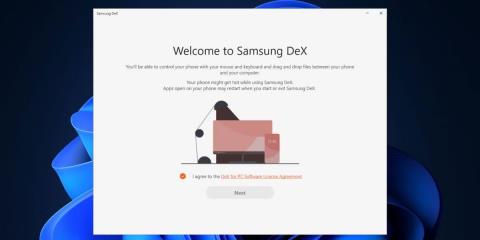Търсите ли телефон или таблет, който е различен от нормата? Водещата гама на Samsung от 2018 г. може да поддържа DeX, стелт режим. DeX има способността да донесе традиционните настолни изживявания на всички направо на техните телефони.
Основно съдържание за Samsung Dex
Какво е Samsung DeX?
Samsung DeX е десктоп режимът на водещите телефони на Samsung. Можете да активирате този режим ръчно или да го настроите да се включва автоматично при свързване към определени устройства.
Можете да свържете устройството към докинг станция и да го използвате като компютър чрез хост, клавиатура и мишка.
Ако нямате клавиатура и мишка за достъп до десктоп средата на DeX, можете да използвате телефона си като устройство за въвеждане.
Как DeX помага за подобряване на работата
Ако телефонът ви изведнъж се превърне в компютър, ефективността на работата ви ще се увеличи значително.
Всичките ви приложения и игри ще останат непокътнати, но ще имате достъп само до приложения, свързани с работата. След като мишката и клавиатурата са свързани, можете незабавно да отговаряте на имейли на клиенти, да редактирате документи, да използвате Excel или друг работен инструмент, който искате.

DeX дава изживяване почти като компютър с Windows
Ако използвате тези функции през вашия телевизор или използвате телефона си като компактен компютър, ще видите колко магически е DeX.
DeX предоставя изживяване, подобно на Windows, отворените програми са в долния ляв ъгъл, известията са в системната област на Windows вдясно. Отворете менюто на приложението, като щракнете върху бутона с форма на мрежа.
DeX позволява показване на множество приложения, както в режим на прозорец, така и в режим на цял екран. Дава ви усещането, че наистина използвате компютър, а не просто телефонен режим.
Кои телефони поддържат Samsung DeX?
В момента DeX се предлага само на устройства на Samsung, пуснати от 2018 г. нататък, и за съжаление не всички. Samsung DeX се предлага на Galaxy S8/S8 и по-нови, Note 8 и по-нови, Tab S4 и следващите таблети.
Чекмедже за приложения Samsung DeX
За да използвате DeX на телефона си, трябва да свържете USB-C порта на вашето устройство към HDMI дисплей. Можете да използвате специалния DeX кабел на Samsung, докинг станция, USB и HDMI портове за свързване на други устройства; Предлагат се и докинг станции на трети страни.
Междувременно, ако използвате съвместимо устройство Samsung Galaxy Tab Sx, свързан дисплей не е необходим (въпреки че все още е опция). В крайна сметка 10-инчов екран е повече от достатъчен.
Как да отворите Samsung Dex на телефона
За да отворите режим Dex на поддържан телефон Samsung, дръпнете надолу от горната част на екрана два пъти, за да отворите лентата за бързи настройки и плъзнете нагоре, за да намерите бутона Samsung Dex, щракнете, за да включите Samsung Dex, превключете телефона в режим Dex. степен.

Можете също да активирате Samsung Dex от Настройки > Разширени функции . В тази настройка, в допълнение към включването/изключването на Samsung Dex, вие също имате опцията автоматично да стартирате Samsung Dex, когато е свързан към Samsung Cover Keyboard, като свържете HDMI кабела към USB-C порта.
Ако искате, можете да промените тапета на работния плот, да промените настройките на мишката и клавиатурата в режим Dex и да промените звука при свързване към HDMI устройство.
Конфигурирайте настройките на Samsung DeX
Настройките на DeX ви позволяват да дефинирате поведението на приложението.
Например, можете да включвате и изключвате DeX. Има също автоматично стартиране, когато е свързана клавиатура с корица на книга и превключвател Автоматично стартиране, когато е свързан HDMI .
И двете опции са полезни поотделно и заедно, особено при свързване на устройство Samsung към USB хъб или докинг станция.
Можете също да зададете време за изчакване на екрана за свързан дисплей (10 минути забавяне по подразбиране) и докато DeX е активиран, изберете и задайте тапети за Samsung DeX , регулирайте разделителната способност на дисплея и ощипвайте клавиатурата, мишката/тракпада и настройките. Задайте режим на въвеждане на S Pen . Настройките на Samsung DeX също ви позволяват да превключвате дали средата може да възпроизвежда звук на свързани дисплеи ( Възпроизвеждане на звук на свързани дисплеи ) и има достъп до нови функции чрез подменюто Samsung DeX Labs.

Конфигурирайте настройките на Samsung DeX
Слабости на Samsung DeX
Носенето на DeX дава доста гладко изживяване, но все пак не ви кара да забравяте, че използвате Android. Важна слабост е, че DeX не разпознава много операции на Android при използване на приложението и интерфейсът също е проектиран за повече използване на клавиатура и мишка.
Въпреки че някои приложения работят добре на Dex, някои все още са блокирани в портретен режим, а някои дори не могат да се отворят.
Въпреки това DeX все още е добро изживяване на работния плот за тези спешни, неочаквани моменти, когато трябва да използвате компютър.
Разгледайте повече: